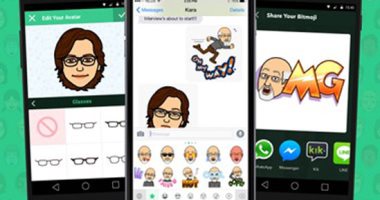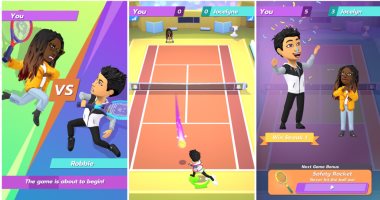يتيح لك Bitmoji إنشاء رموز تعبيرية محسّنة ومخصصة تستند إلى مظهرك الخاص، وبينما يمكنك إرسال Bitmojis مباشرةً من التطبيق، إلا أنه من الملائم إضافتها إلى الرسائل من لوحة مفاتيح iPhone، لكن لا يؤدى تثبيت التطبيق ببساطة إلى إضافة Bitmoji إلى لوحة المفاتيح؛ بل عليك أن تفعل ذلك بنفسك.
كيفية إضافة Bitmoji إلى لوحة مفاتيح iPhone
1. إذا لم تكن قد قمت بذلك بالفعل، فقم بتنزيل Bitmoji من App Store، وأنشئ حسابًا، واتبع التعليمات لتخصيص صورة Bitmoji الرمزية الخاصة بك.
2. افتح تطبيق "الإعدادات" على جهاز iPhone الخاص بك.
3. اضغط على "عام".
4. اضغط على "لوحة المفاتيح".
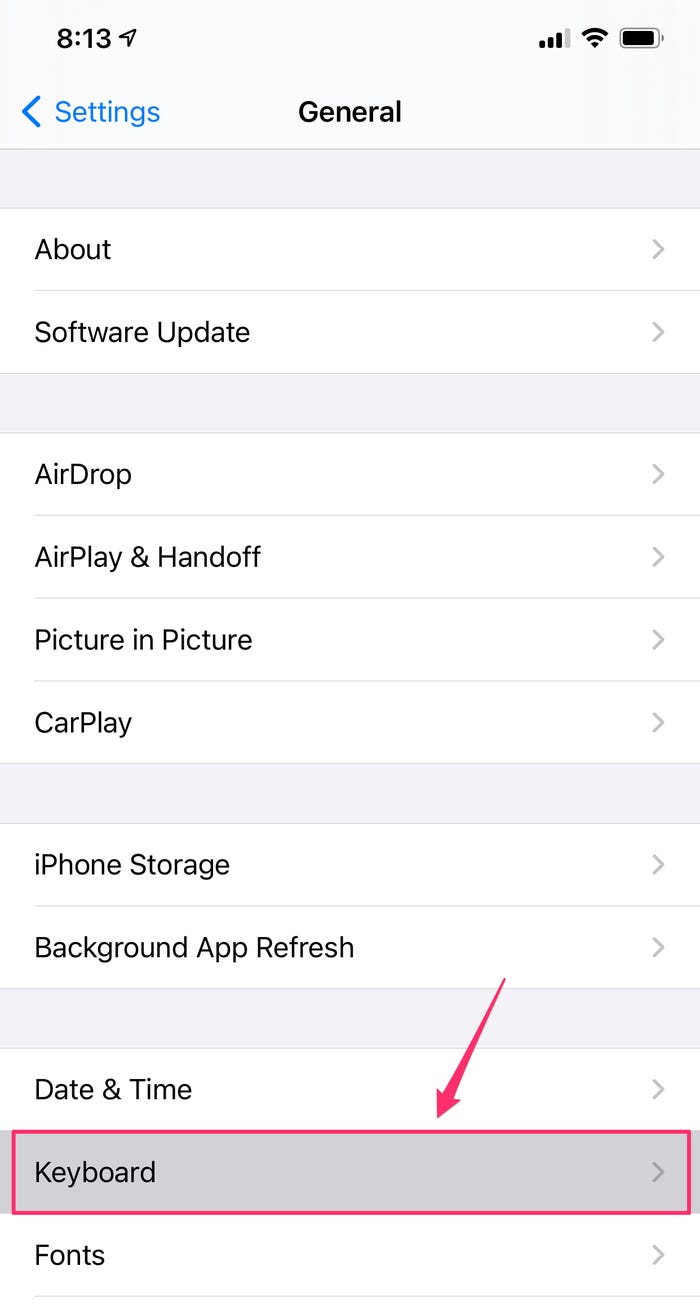
اضغط على إضافة لوحة مفاتيح جديدة
5. فى الجزء العلوى من صفحة لوحات المفاتيح، اضغط على "لوحات المفاتيح".
6. اضغط على "إضافة لوحة مفاتيح جديدة ..."
7. فى قسم "لوحات مفاتيح الطرف الثالث"، اضغط على "Bitmoji".
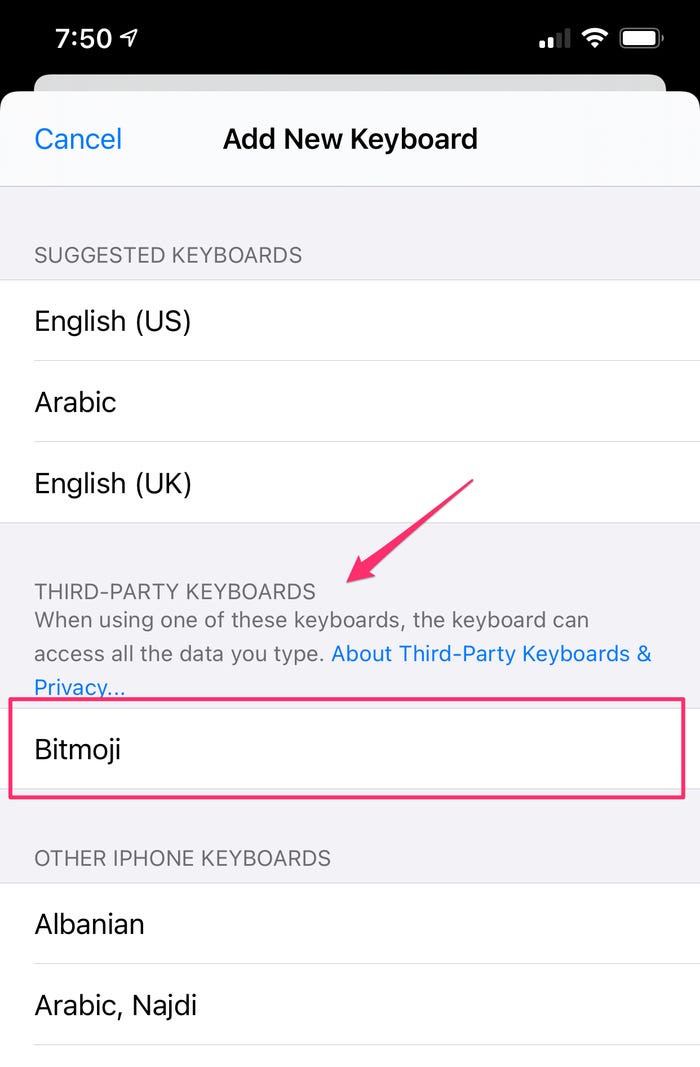
اضغط على Bitmoji
8. يجب أن تشاهد الآن Bitmoji فى قائمة لوحات المفاتيح المثبتة، ثم اضغط على "Bitmoji".
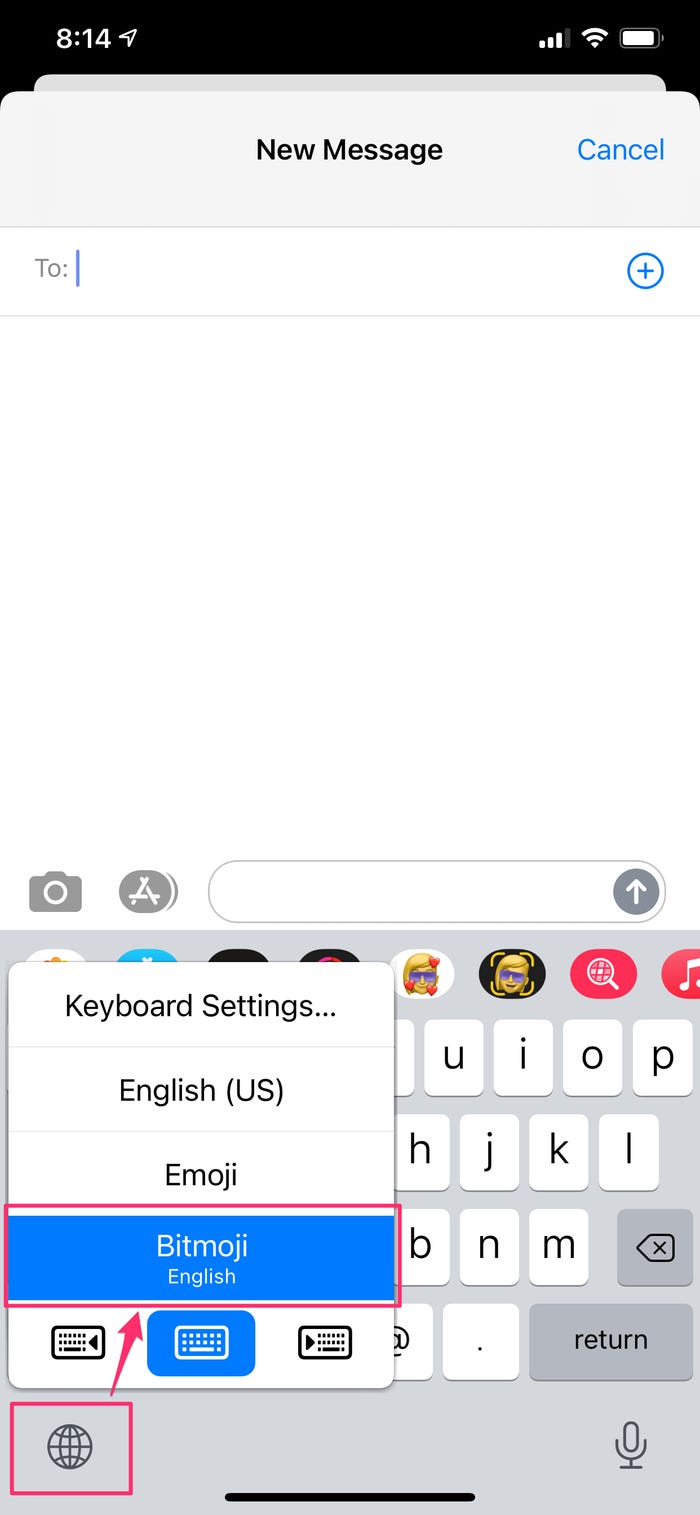
تمت إضافة Bitmoji
9. قم بتشغيل "السماح بالوصول الكامل" عن طريق تمرير الزر إلى اليمين، وقم بتأكيد رغبتك فى القيام بذلك عن طريق الضغط على "سماح" فى النافذة المنبثقة.
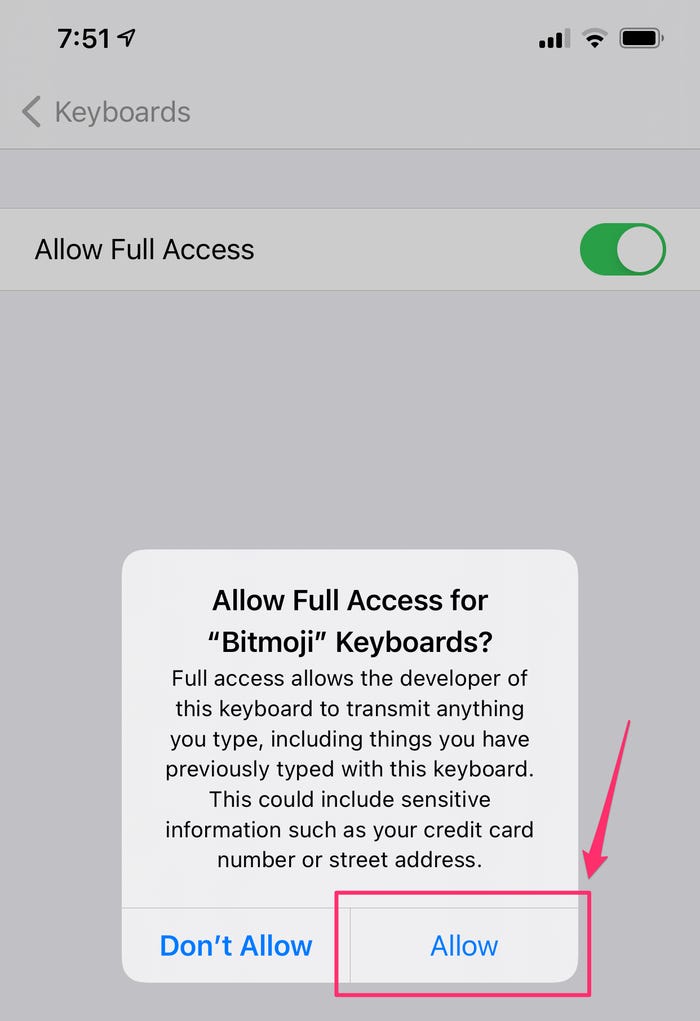
قم بتشغيل السماح بالوصول الكامل
بعد إتمام الخطوات التالية تكون تمت إضافة Bitmoji الآن إلى لوحة المفاتيح، ولاستخدامه، افتح تطبيق مراسلة أو بريد أو أى تطبيق آخر يتضمن لوحة المفاتيح، وفى الجزء السفلى الأيسر من لوحة المفاتيح، اضغط مع الاستمرار فوق رمز الكرة الأرضية واضغط على "Bitmoji"، ويجب أن تشاهد المجموعة الكاملة من ملصقات Bitmoji، والتى يمكنك لصقها فى رسالتك.